Невзирая на многообразие причин, есть возможность удалить на смартфоне Андроид, как и один конкретный вызов, так и очистить их выборочно. Есть способы удаления как вручную, так и благодаря специальным приложениям.
Как удалить отдельный звонок из журнала вызовов
Если пользователь решил вручную очистить конкретный звонок из истории на телефоне, то ему необходимо сделать всего ряд кликов:
- Вначале требуется зайти в журнал всех звонков, совершенных пользователем. Чаще всего на смартфонах находится отельная иконка, отвечающая за совершенные вызовы.
- Затем нужно открыть звонок, который требуется удалить из журнала. Это возможен входящий или пропущенный вызов.
- После надо нажать на меню «Информация о вызове». Здесь пользователю будут показаны все сведения о звонке, в частности, какие вызовы были совершены. Причем в этом меню есть возможность переименовать абонента либо же совершить звонок ему.
- Нажимает на корзину, находящуюся сверху в углу с правой стороны для подтверждения удаления.
Теперь пользователь смартфона не увидит контакта в своей телефонной книге. Этот метод подойдет под любые варианты Android. Поскольку удаление телефонных звонков также будет зависеть от того, какое программное обеспечение использует пользователь.
Месторасположение иконок и кнопок зависит, в первую очередь, от того, какая версия операционной системы установлена у хозяина телефона.
Как удалить несколько звонков
Войдите в историю и кликните на клавишу «Меню». В примере клавиша расположена под дисплеем. Затем, когда она будет нажата, всплывет контекстное меню, где необходимо выбрать пункт «Удалить».
Всплывет окошко, где можно выбирать, какие вызовы нужно указать — как конкретные звонки (возле них необходимо установить флажок), так и одновременно все. После кликаем ОК.
К примеру, нужно очистить несколько номеров.
Подтверждаем очистку из истории звонков.
Вызовы удалились.
Как полностью удалить вызовы на Android
Невзирая, как и на конкретное, так и на массовое удаление, владелец телефона может очистить сразу все звонки, находящиеся в книге. Это несложно выполнить с помощью встроенного приложения по удалению.
С помощью этого варианта не нужно удалять как точечные звонки, так и конкретно выбирать вызовы. В ряд нажатий появляется возможность очистки сразу все звонки, которые были до этого выполнены на смартфоне. Для чего нужно:
- Открывает историю на устройстве.
- Далее заходим в меню, где указываются все манипуляции. Нажимаем «Удалить».
- Затем жмем и указываем не конкретные звонки, а кликаем на клавишу «Выбрать все», она находится сверху в углу.
- Когда владелец телефона выполнит это, он сможет увидеть, что все вызовы, находящиеся в телефонной книге, выделены.
- Кликаем на кнопку «Удалить», она находится в углу сверху с правой стороны.
- Подтверждаем выбранное действие в новом окошке. Ожидаем удаления.
Так, пользователь сможет очистить абсолютно все контакты, находящиеся у него в истории звонков.
Во время очистки звонков непосредственно контакты не стираются. Происходит лишь очистка того, что до этого абонент совершал звонок.
Особенности удаления для различных моделей смартфонов
Главная особенности очистки списка звонков для различных смартфонов заключается в том, что у любой модели телефона собственная операционная система, имеющая разные названия меню.
Разделы могут быть чуть разными с учетом того, какой смартфон использует пользователь, невзирая на это, все этапы действий являются одинаковыми.
Нужно изучить инструкцию под определенный смартфон, если у человека появились сомнения относительно удаления конкретного контакта или всех пользователей.
Удаление на Самсунг
В Самсунг Галакси применяется своя операционная система TouchWiz на базе Андроид.
Вначале нужно зайти в журнал и нажать на клавишу для появления контекстного меню. Здесь выбираем «Удалить».
Указываем конкретные звонки или все одновременно. К примеру, было выбрано 3 последних вызова (помечены флажками). После жмем «Удалить».
Подтверждаем выбранное действие.
Звонки очищены.
Как почистить книгу вызовов на Самсунг, смотрите на видео:
Удаление на Моторола и Сяоми
На телефонах Моторола удаление происходит следующим способом:
- входим в раздел «Телефон»;
- касаемся иконки с 3-мя точками на поисковой панели;
- ищем журнал, после «Очистить историю вызовов».
В мобильных устройствах Xiaomi удаление производится после нажатия и удерживания дисплея с перечнем звонков. Вследствие этого появляется окно, где указано действие «Удалить журнал вызовов». Чтобы почистить конкретные звонки, нужно надо «Удалить несколько» и пометить требуемые.
Как почистить книгу вызовов на Сяоми, смотрите на видео:
Удаление на смартфонах Meizu
Очистить звонки на телефонах Мейзу можно так:
- вначале заходим в «Телефон», здесь показываются все звонки;
- после выбираем контакт, который надо очистить, кликаем на него и держим, пока не всплывет окно;
- здесь выбираем «Пакетное удаление»;
- затем выставляет флажки около звонков, которые нужно удалить либо выбираем клавишу «Все», так список полностью очистится;
- подтверждаем действие.
Очистка на Lenovo
Чтобы почистить звонки по отдельности на телефоне Леново, необходимо:
- Зайти в «Телефон».
- Кликнуть на функциональную клавишу, которая открывает контекстное меню, она находится слева внизу экрана. Клавиша также может располагаться непосредственно на смартфоне, а не на дисплее.
- Отыскать меню «Очистить историю звонков».
- Указать ненужные звонки и подтвердить свое действие.
Невзирая на разнообразие моделей смартфонов, варианты удаления истории звонков практически у всех одинаковые. Для чего или необходимо попасть контекстное меню с помощью соответствующей клавиши, в котором находится пункт «Очистить», или кликлуть и удерживать необходимый звонок, пока не всплывет пункт «Очистить».
Как удалить вызовы при помощи приложений
В Гугл Плэй находится большое количество приложений для очистки звонков. К примеру, можно скачать программу «Быстрая чистка истории поиска». Это приложение позволяет очистить телефонную книгу за несколько кликов. Для чего необходимо лишь пометить требуемые звонки и кликнуть на клавишу «Очистить».
Также при помощи этого приложения можно почистить историю в браузере, буфере обмена, поисковую историю.
Возможно ли удалить детализацию звонков
Большинство людей, регулярно производящие звонки, считают, что, очищая историю вызовов на телефоне, они полностью с ней расстаются. В действительности это не так. Лишь очистив историю на мобильном устройстве, человек не удаляет ее совсем. У мобильных операторов находится отдельный сервер, здесь сохраняются все вызовы. Это так называемая детализация вызовов. У всех мобильных операторов разработана своя процедура.
Увы, обычный человек не сможет сам очистить детализацию ни с помощью своего кабинета, ни при помощи каких-то приложений. Это не реально. Система предоставляет лишь распечатки.
Как восстановить удаленные вызовы на Android
Сделать восстановление очищенных звонков можно только единственным методом – с помощью приложений. К примеру, наиболее популярный способ – применение утилиты DR.Fone, ее нужно закачивать на компьютер:
- вначале требуется закачать приложение на ПК с официального сайта, затем подсоединить находящийся в комплекте кабель к смартфону, чтобы подключиться к ноутбуку;
- теперь надо активировать откладку по УЗБ на смартфоне;
- запускаете анализ информации на ПК, далее нажимаем «Следующее»;
- указываем пункт сканирования «deleted files» и ожидаем завершения процесса;
- нажимаем клавишу «Восстановить»;
- приложение начнет восстановление находящихся на телефоне сведений.
При помощи этого метода можно довольно быстро восстанавливать те звонки, которые были очищены.





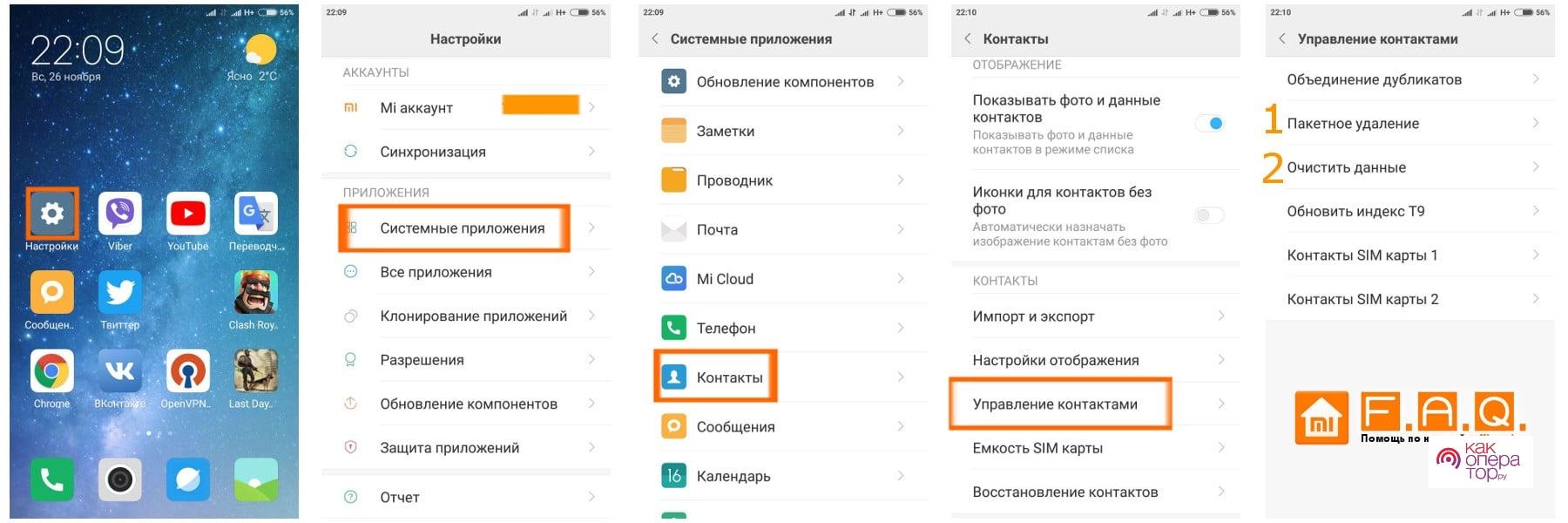
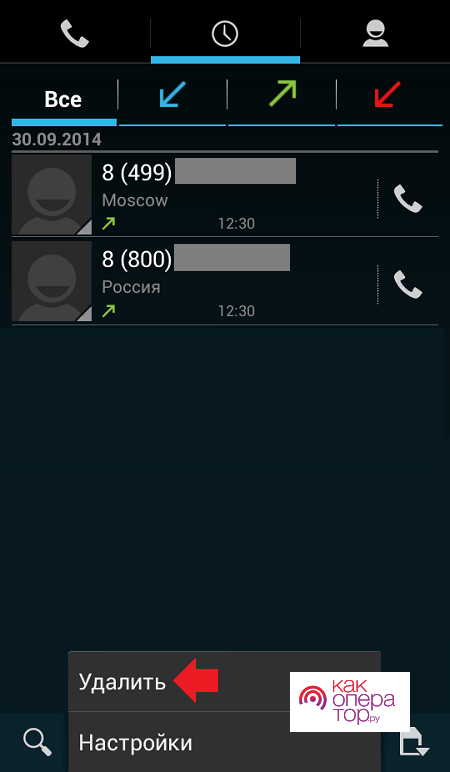
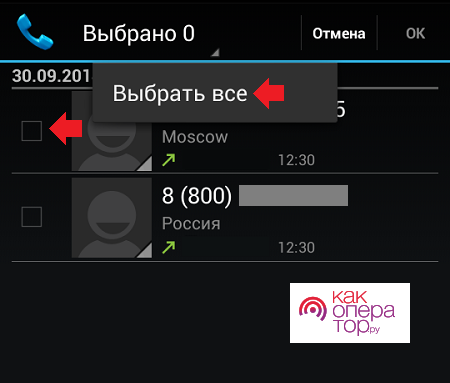

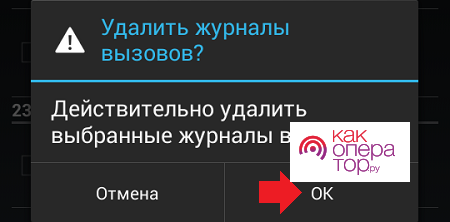
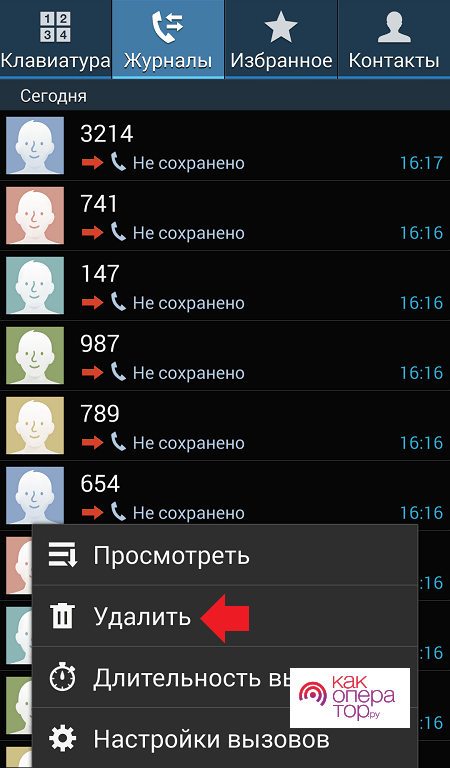
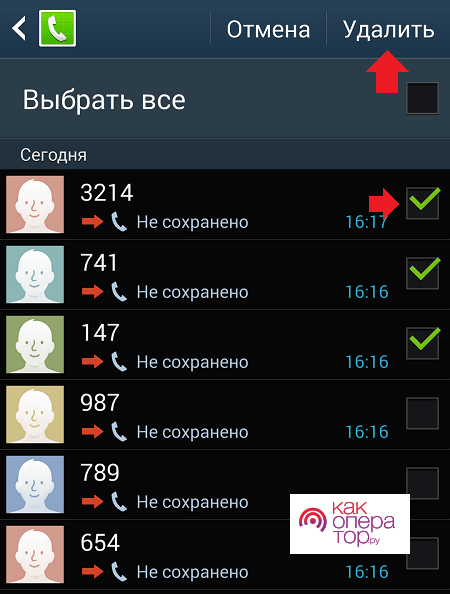
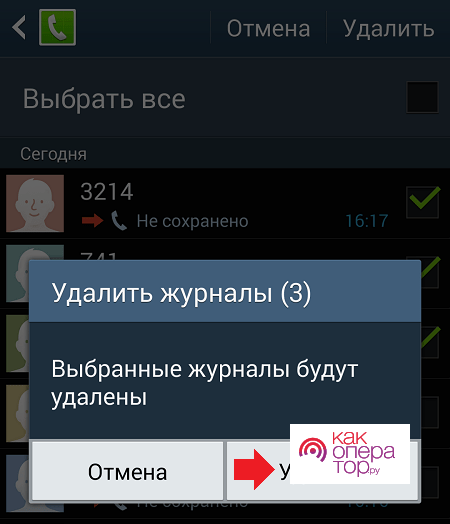
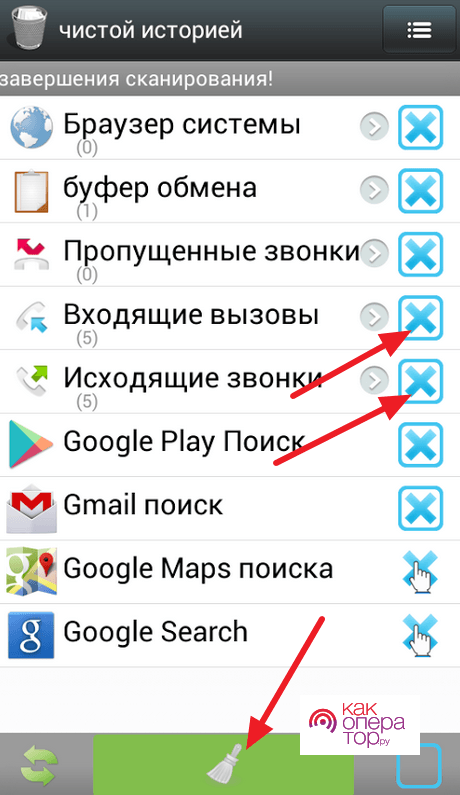

Привет, а что произошло, если пропал определенный период звонков?